
Чтобы стать опытным пользователем Gmail, вам необходимо освоить быстрые клавиши Gmail. Сочетания клавиш позволяют ускорить просмотр почты быстрее, чем вы можете щелкнуть. Gmail даже позволяет создавать собственные сочетания клавиш.
Сочетания клавиш Gmail не включены по умолчанию и не отображаются при наведении курсора на элементы интерфейса, поэтому вы не найдете их самостоятельно, если не изучите настройки Gmail. Это руководство поможет вам быстро приступить к работе.
Включение сочетаний клавиш
Чтобы включить быстрые клавиши, откройте страницу настроек Gmail из меню с шестеренкой.
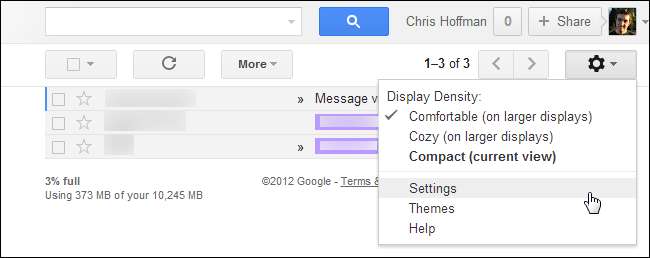
Выберите параметр «Сочетания клавиш включены» на панели «Общие», а затем нажмите кнопку «Сохранить изменения» внизу страницы.
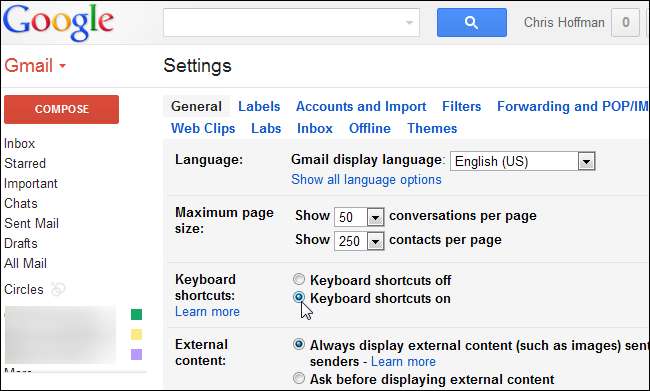
Вы также можете просто нажмите эту ссылку для автоматического включения сочетаний клавиш.
Шпаргалка
Пресс сдвиг – ? для просмотра встроенной шпаргалки после включения сочетаний клавиш. Вы также можете обратиться к Google список быстрых клавиш Gmail .
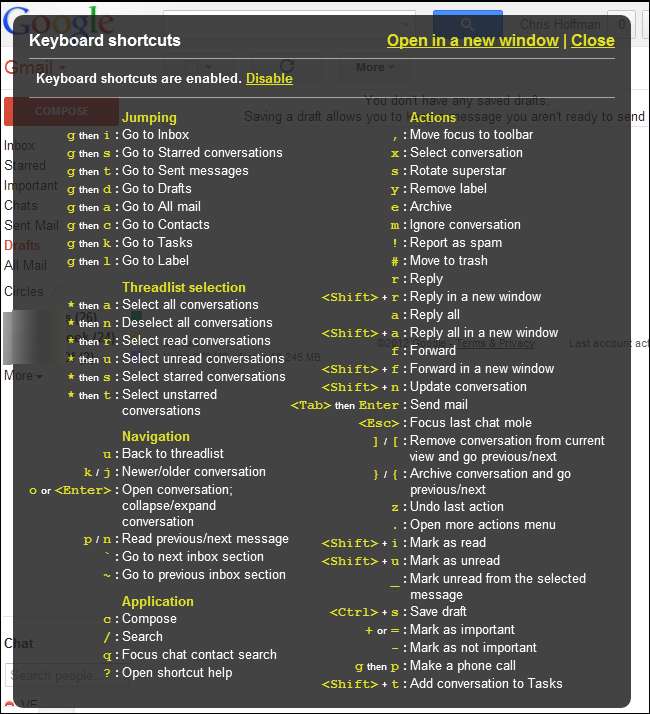
Основы
Эта шпаргалка довольно объемна для начала, поэтому вот несколько важных, с которых вы можете начать.
к / j - Переход к новому или старому разговору. Это эквивалентно нажатию кнопок со стрелкой «Новое» или «Старое» в правом верхнем углу каждого разговора Gmail.

п / п - Выбирает предыдущее или следующее сообщение в беседе. нажмите Войти кнопку, чтобы развернуть сообщение.
Используйте сочетания клавиш, чтобы быстро выполнять действия в разговорах:
- является - Архив
- р - Ответить
- а - Ответить всем
- ж - Вперед
Написав электронное письмо, нажмите Вкладка а также Войти отправить его.
Вы можете выполнять большинство действий Gmail с помощью сочетаний клавиш, включая телефонный звонок ( г тогда п ). Обратитесь к шпаргалке, чтобы узнать, какие сочетания клавиш вам нужны.
Пользовательские сочетания клавиш
Вы не ограничены встроенными сочетаниями клавиш. Включите лабораторию "Пользовательские быстрые клавиши", чтобы настроить быстрые клавиши Gmail и добавить свои собственные. (Имейте в виду, что это функция лаборатории и, как и все функции лаборатории, может исчезнуть в любой момент.)
Лаборатория пользовательских быстрых клавиш находится на вкладке "Лаборатория" в настройках Gmail. Включите лабораторию и нажмите кнопку «Сохранить изменения», чтобы активировать ее.
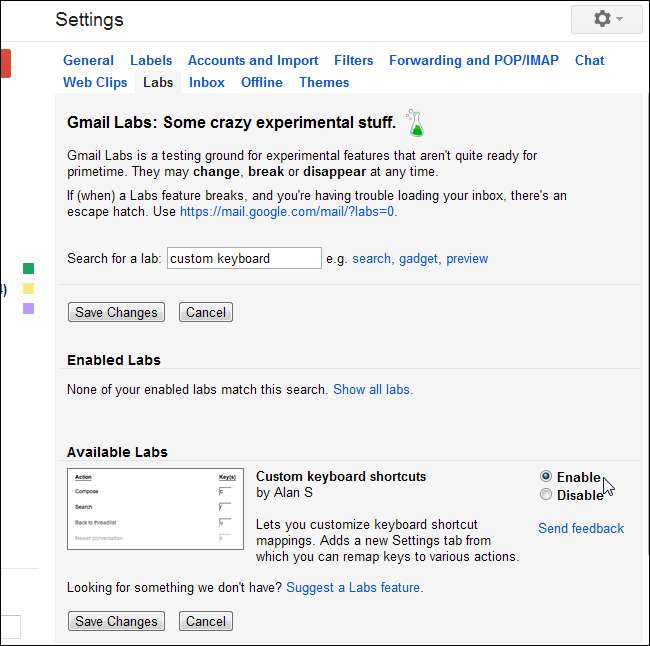
Лаборатория добавит новую вкладку на страницу настроек Gmail. На вкладке вы можете определить альтернативные сочетания клавиш для включенных функций или изменить сочетания клавиш по умолчанию.
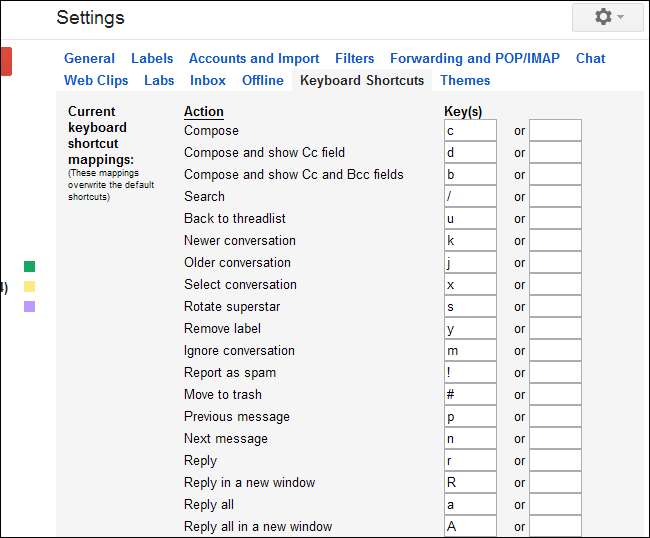
Чтобы отключить пользовательские сочетания клавиш, щелкните ссылку «Восстановить значения по умолчанию» в нижней части панели «Сочетания клавиш». Вы также можете отключить лабораторную работу с пользовательскими сочетаниями клавиш на странице Лаборатории.
Хотите знать, почему Gmail использует j а также к для ярлыков предыдущего и следующего сообщения? Эти сочетания клавиш появились в Текстовый редактор Vi для UNIX .







